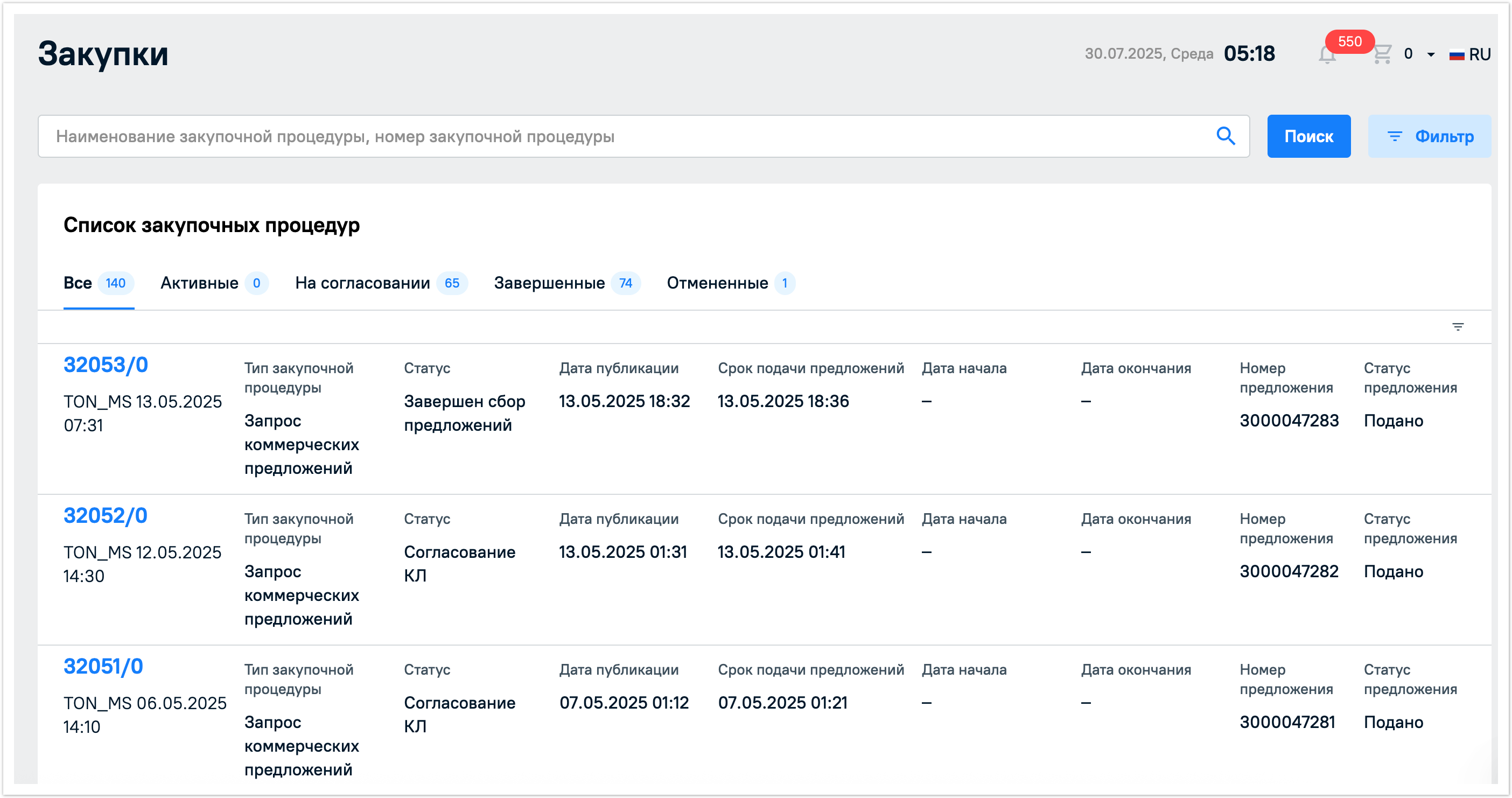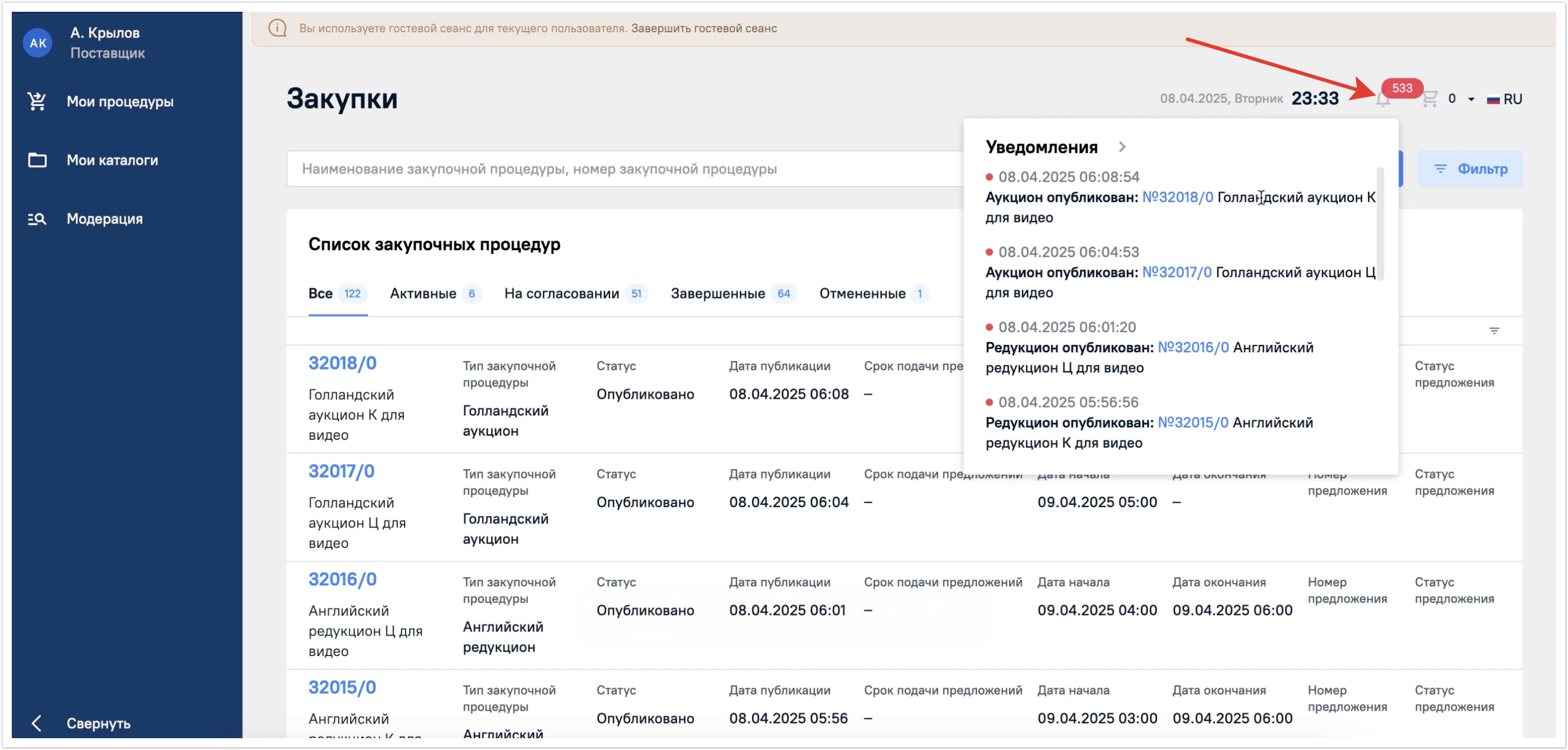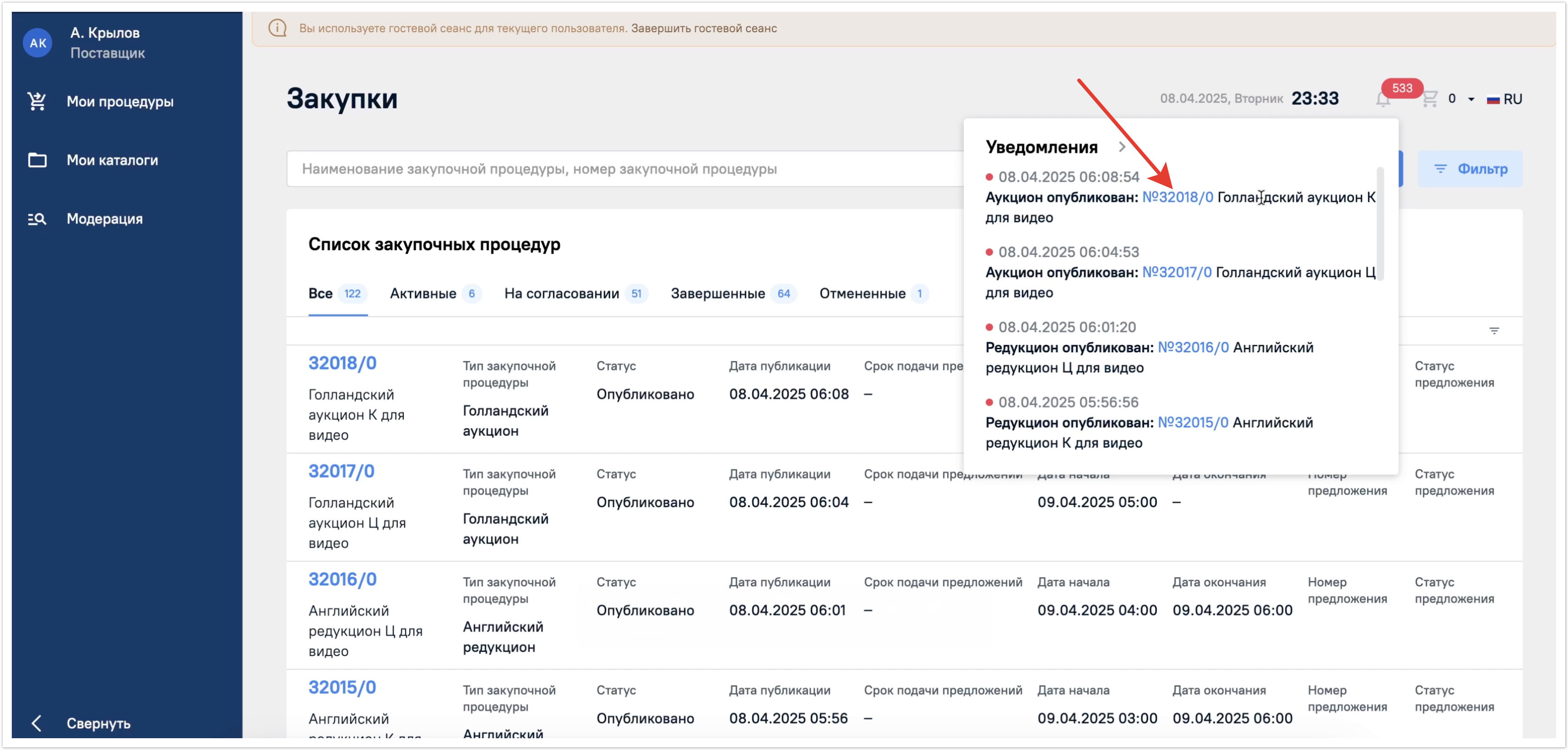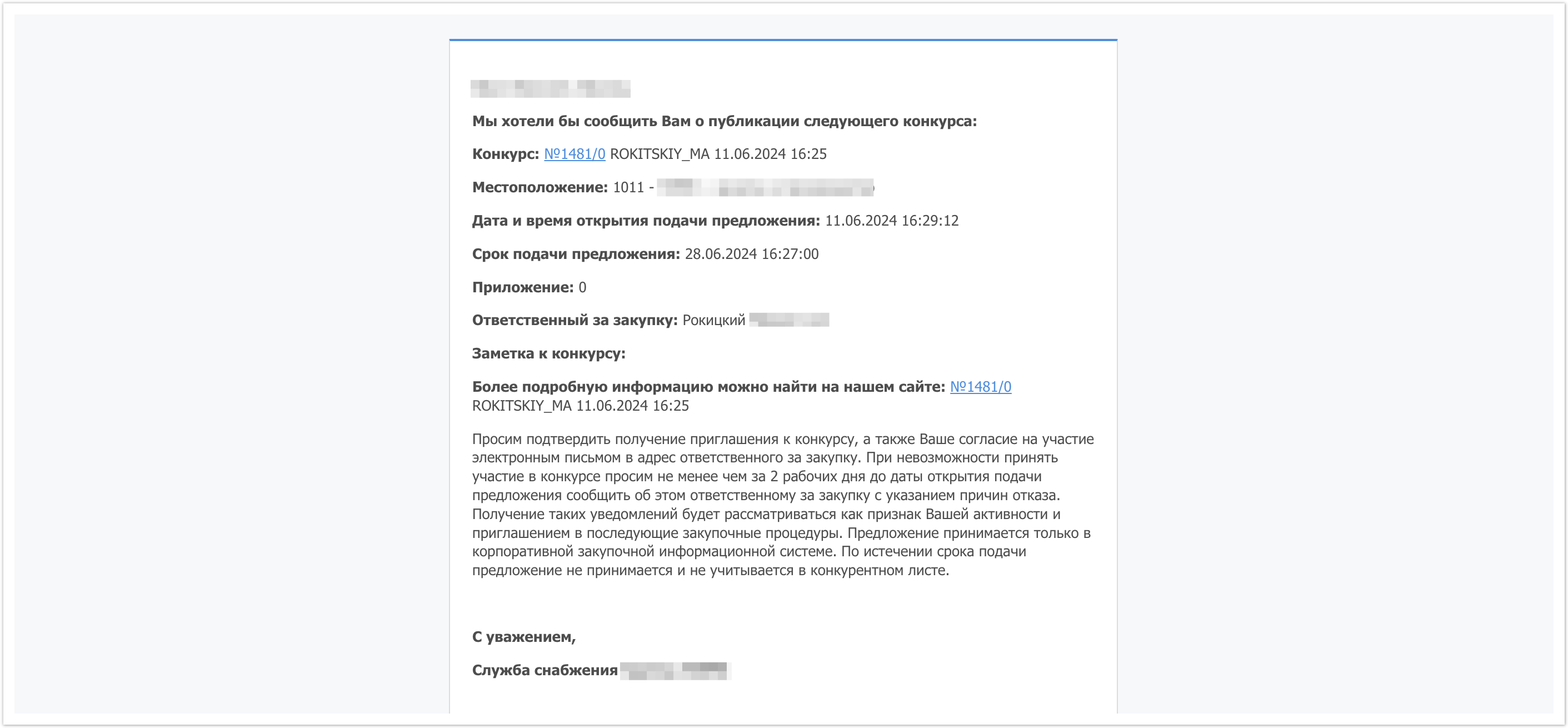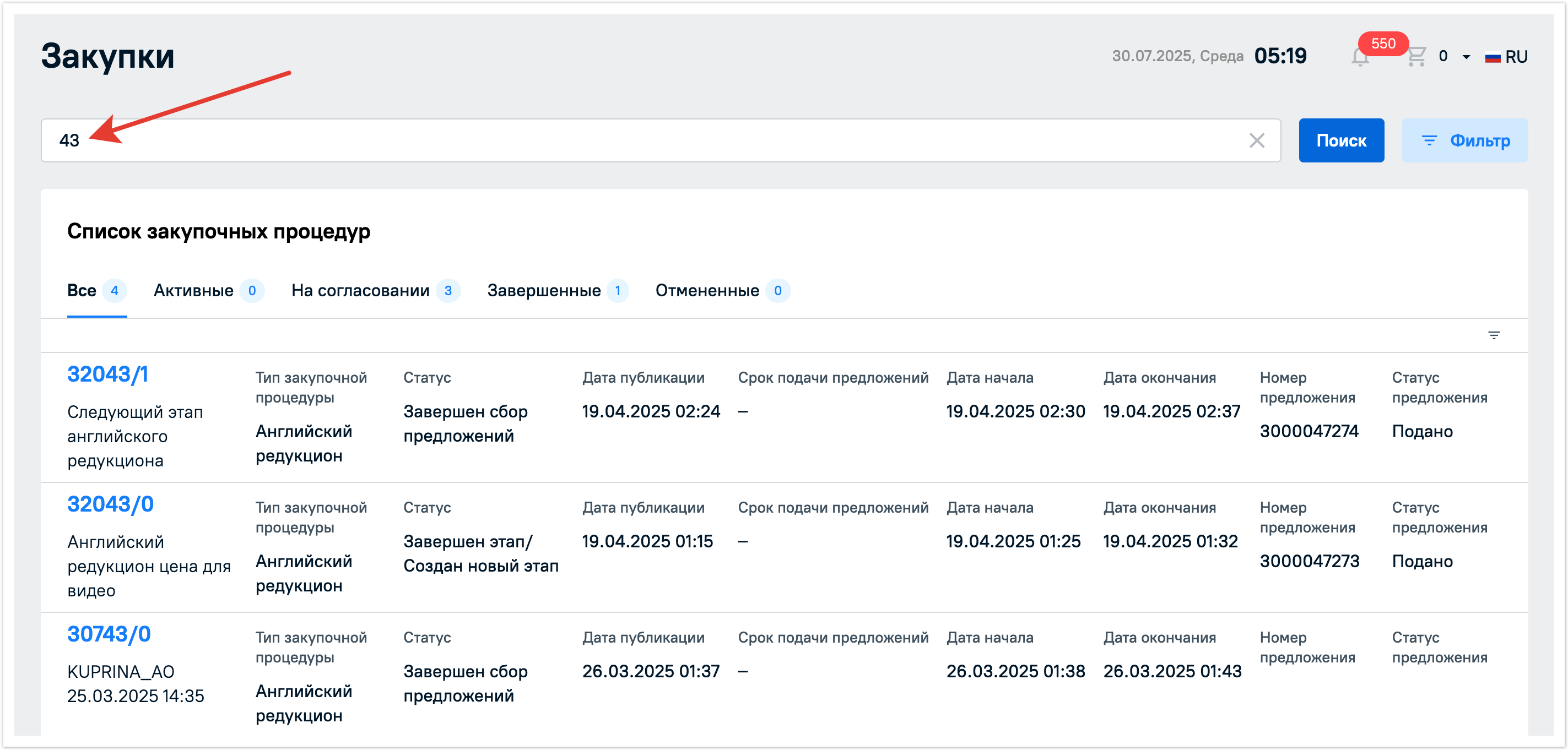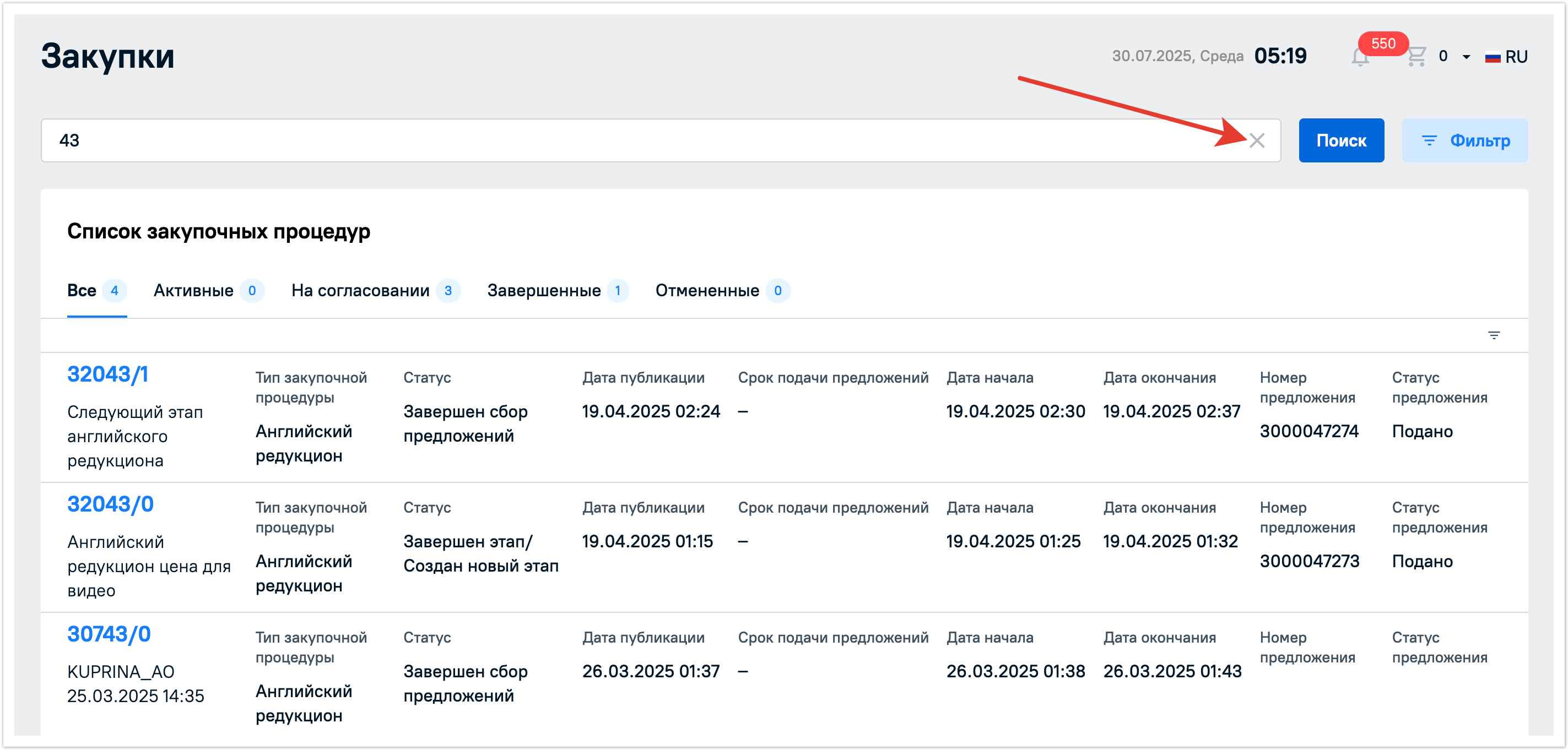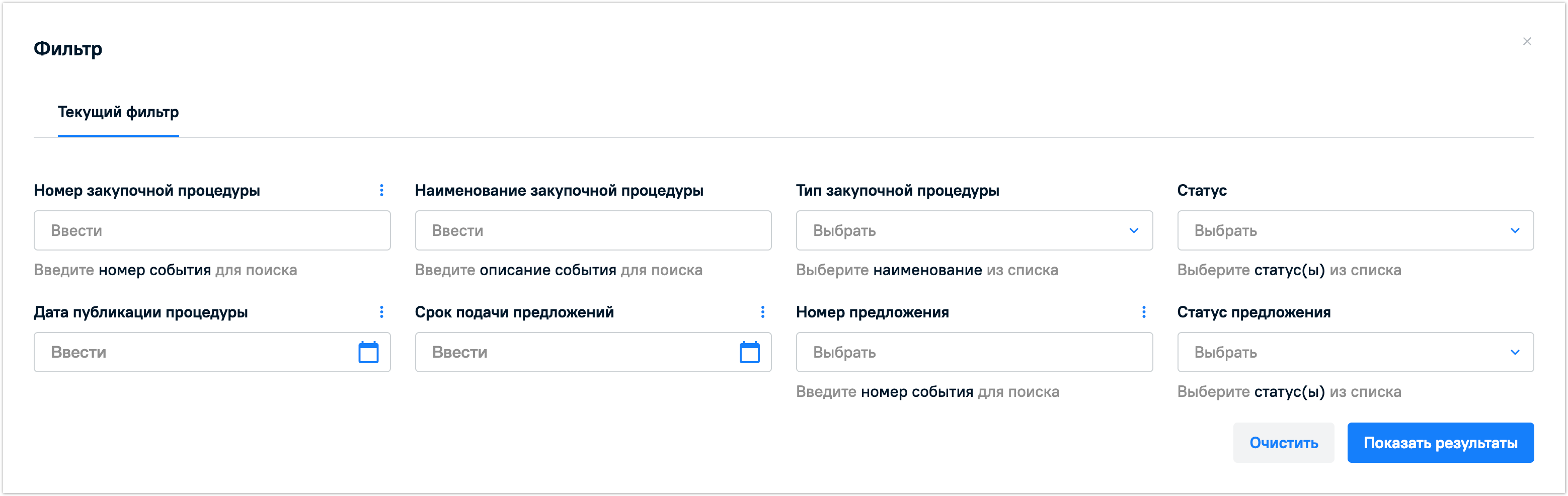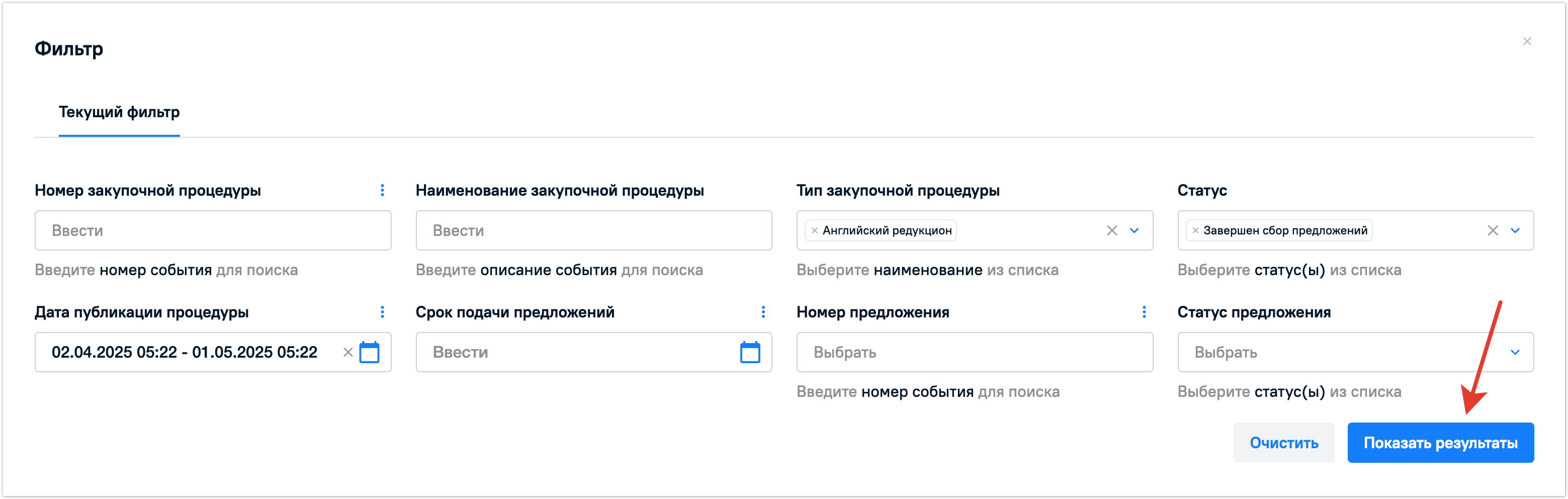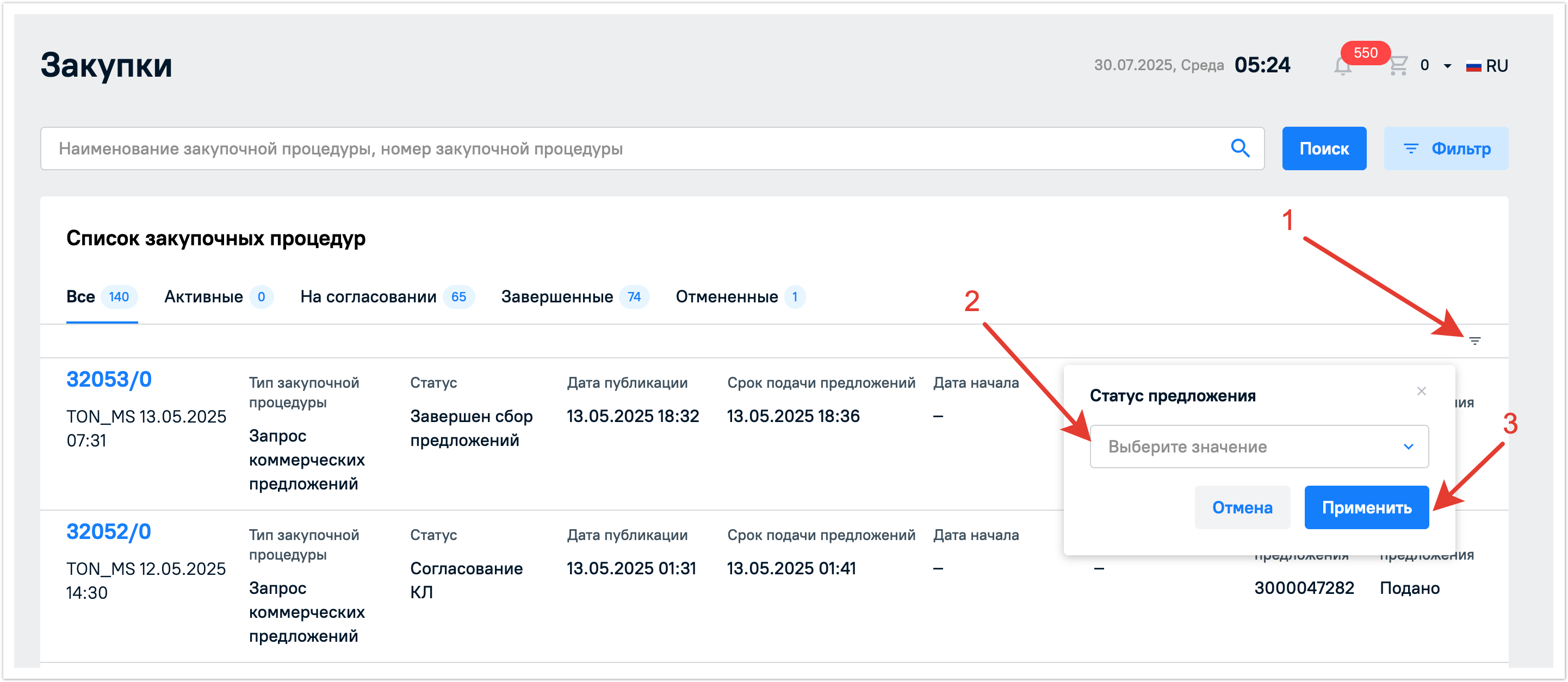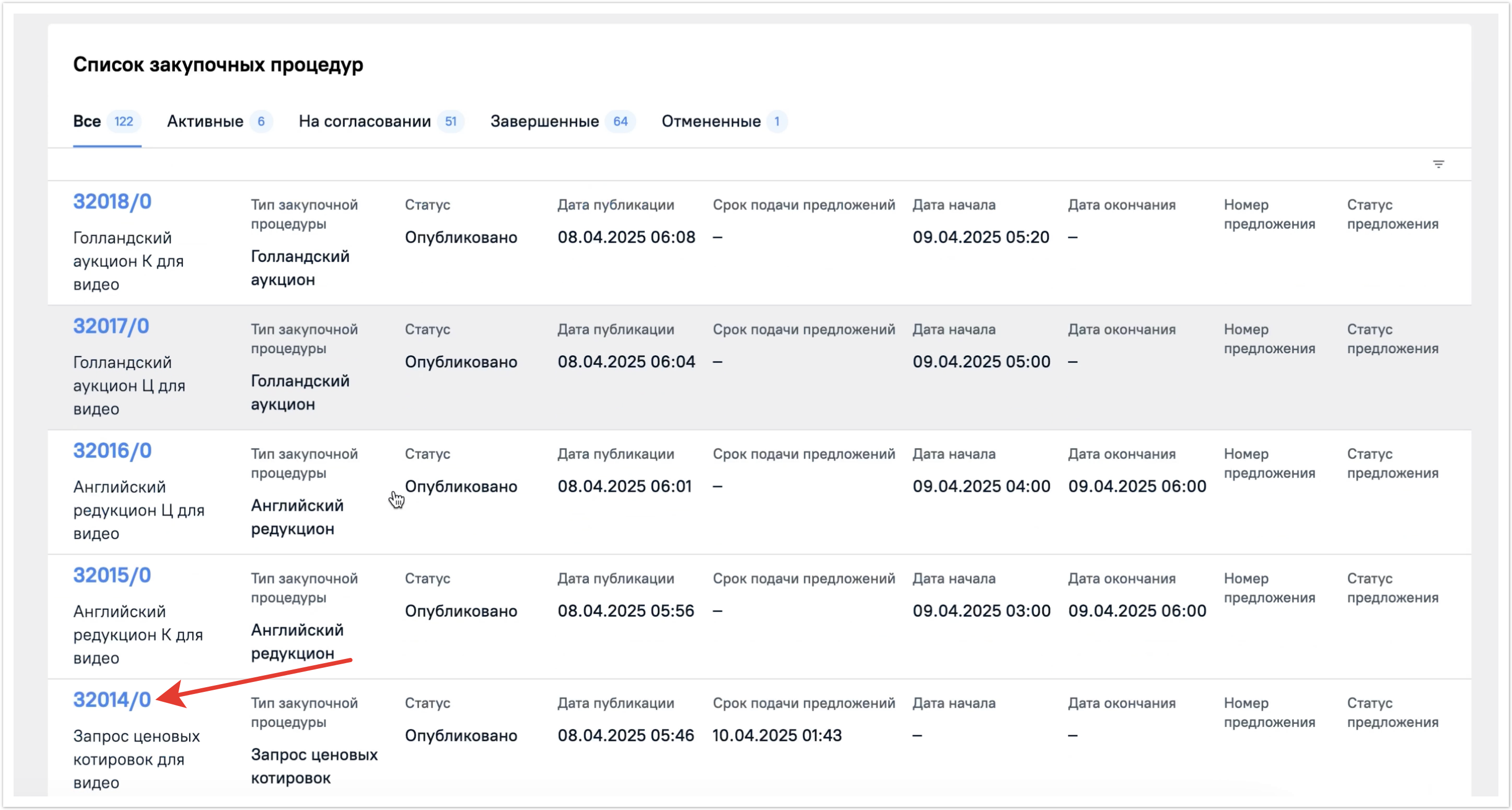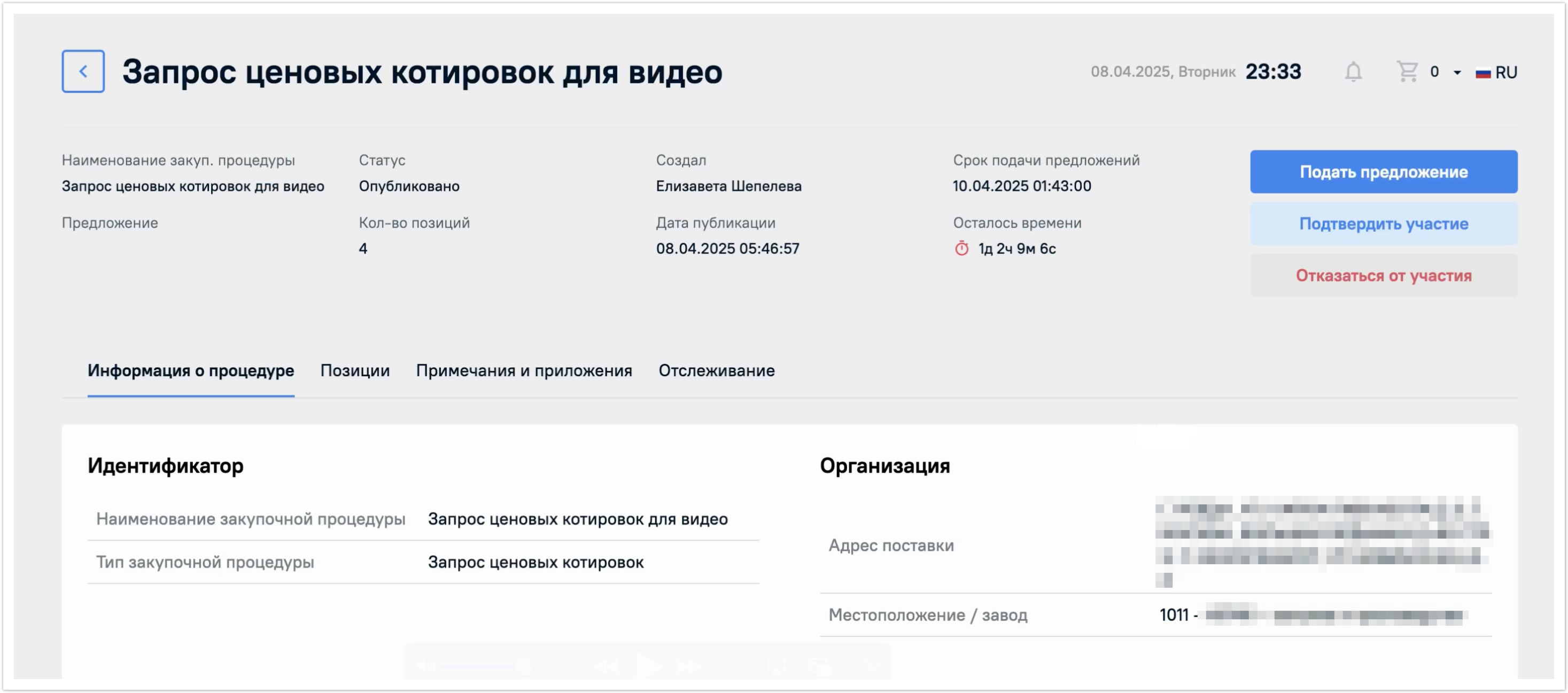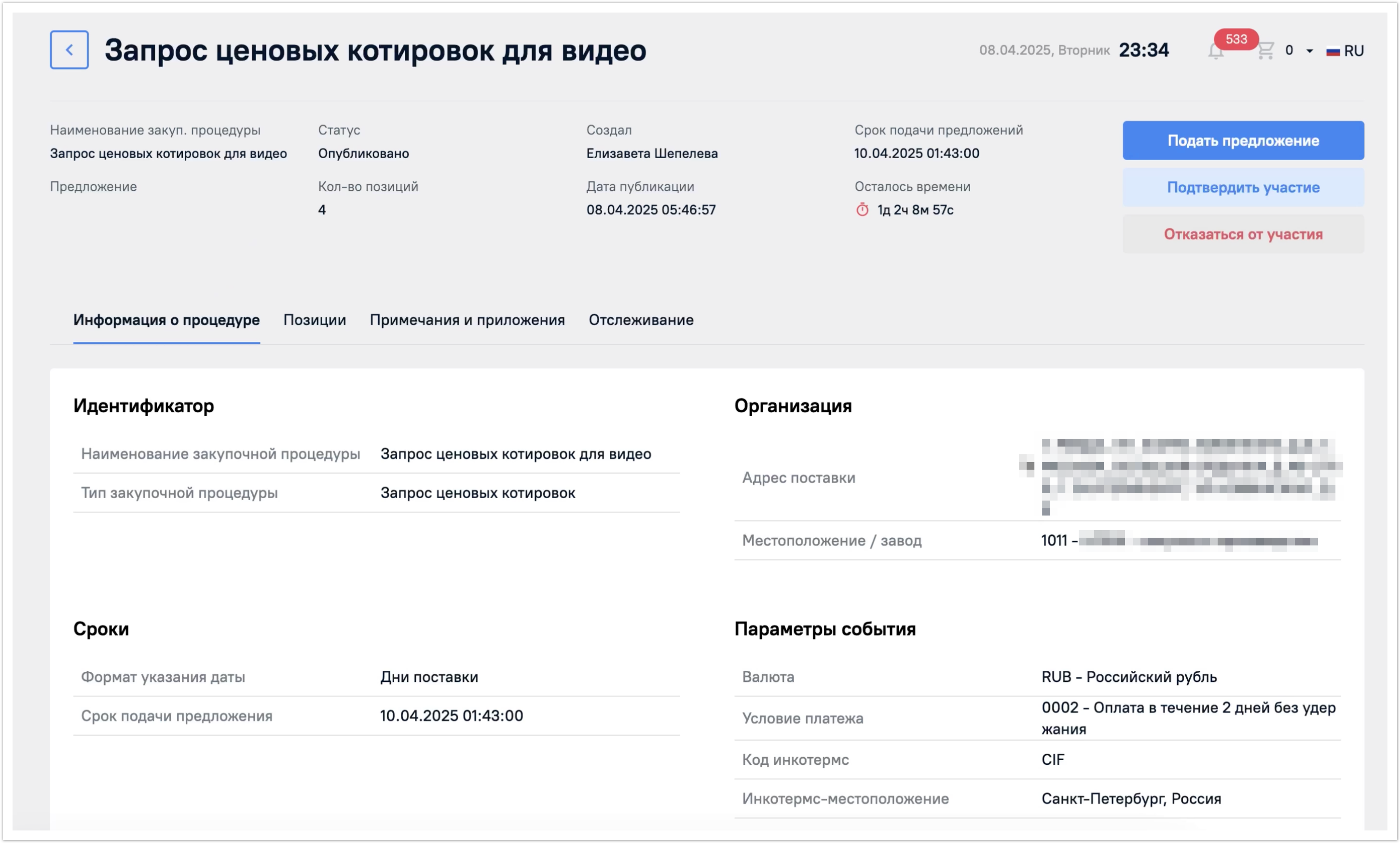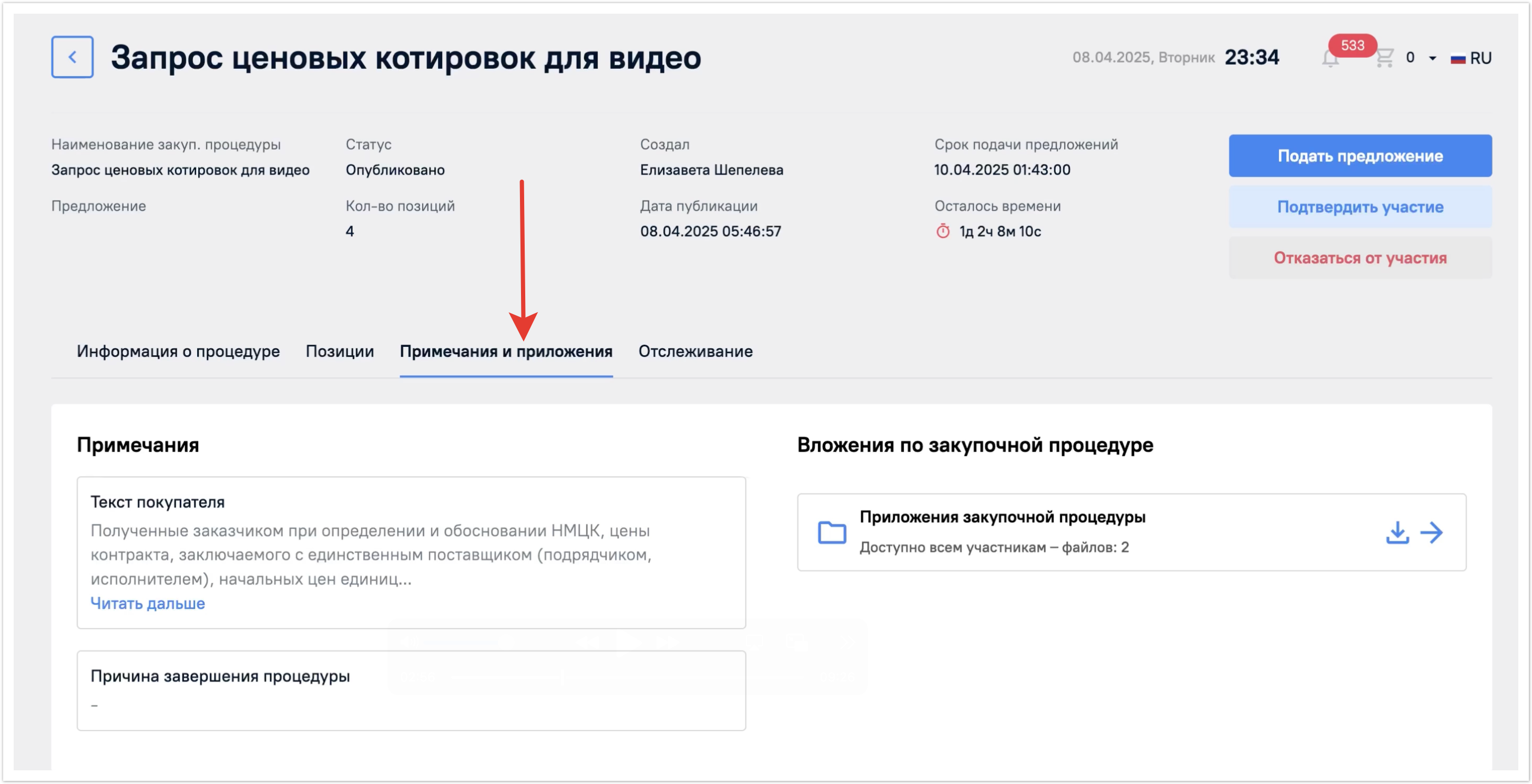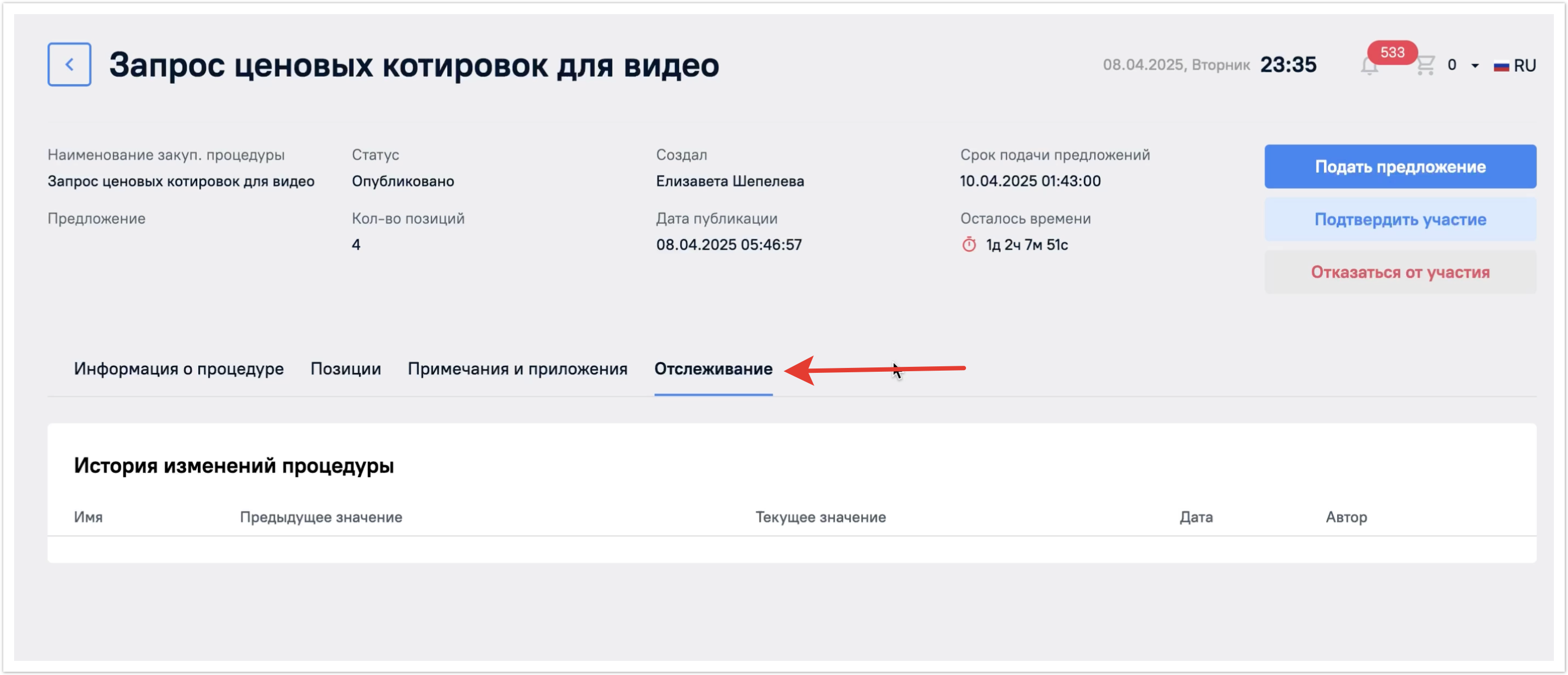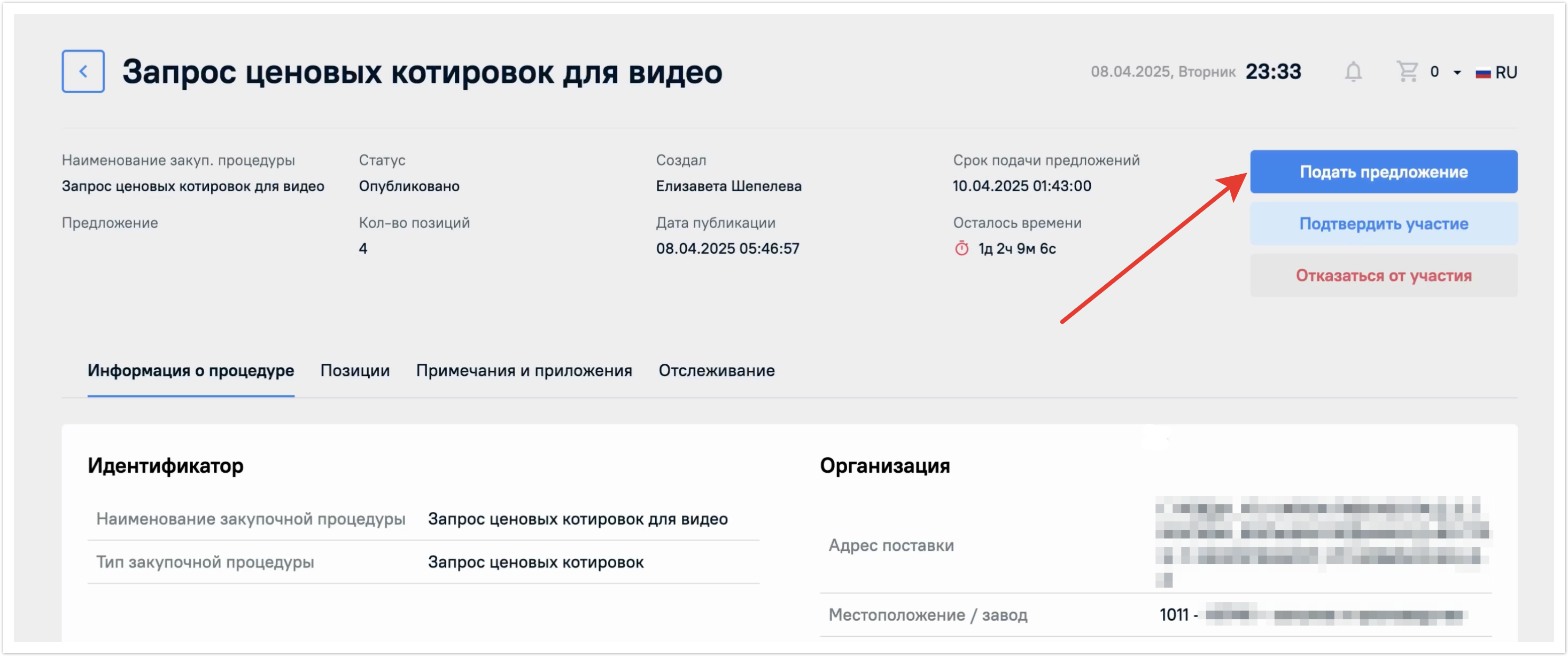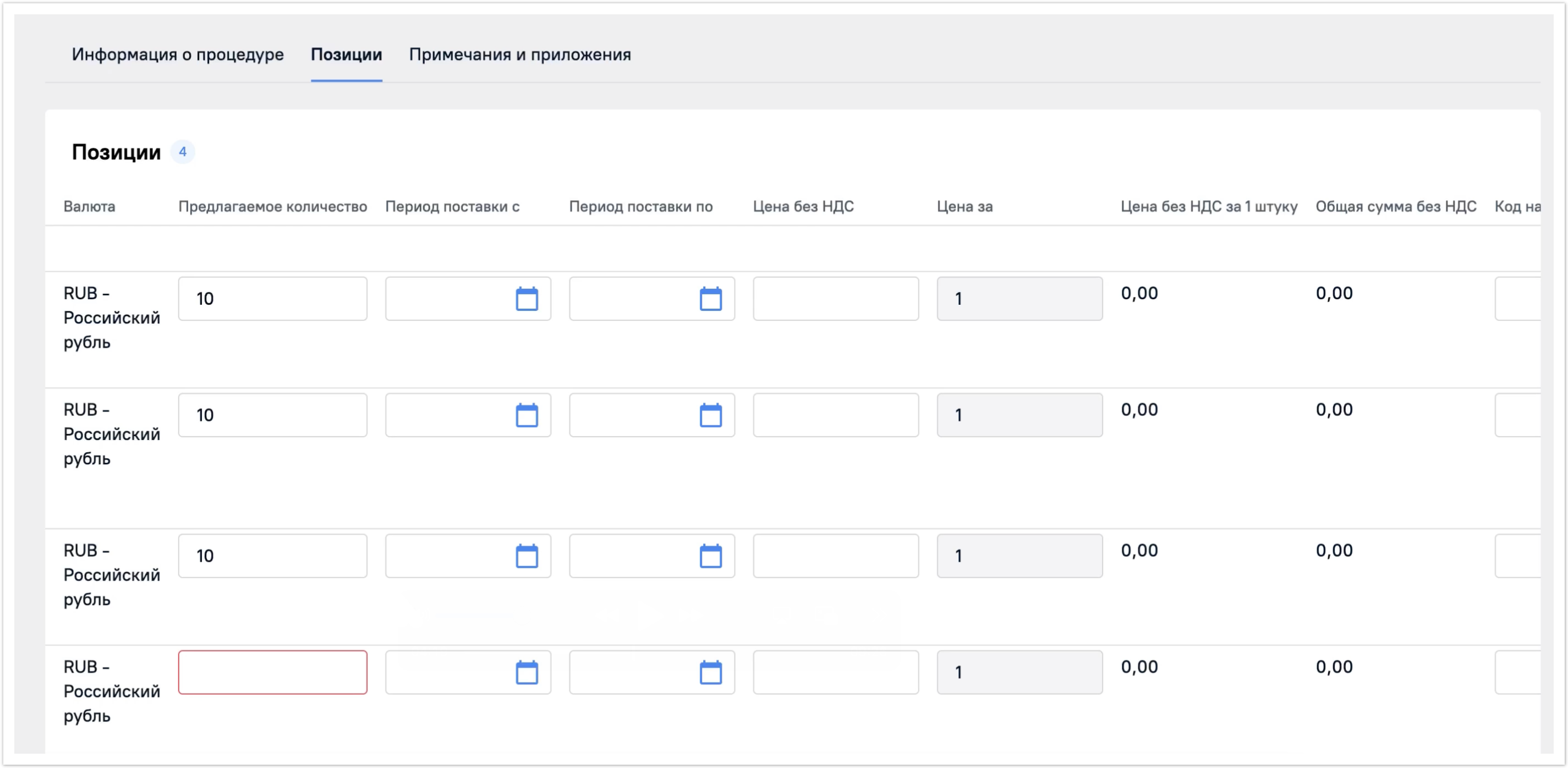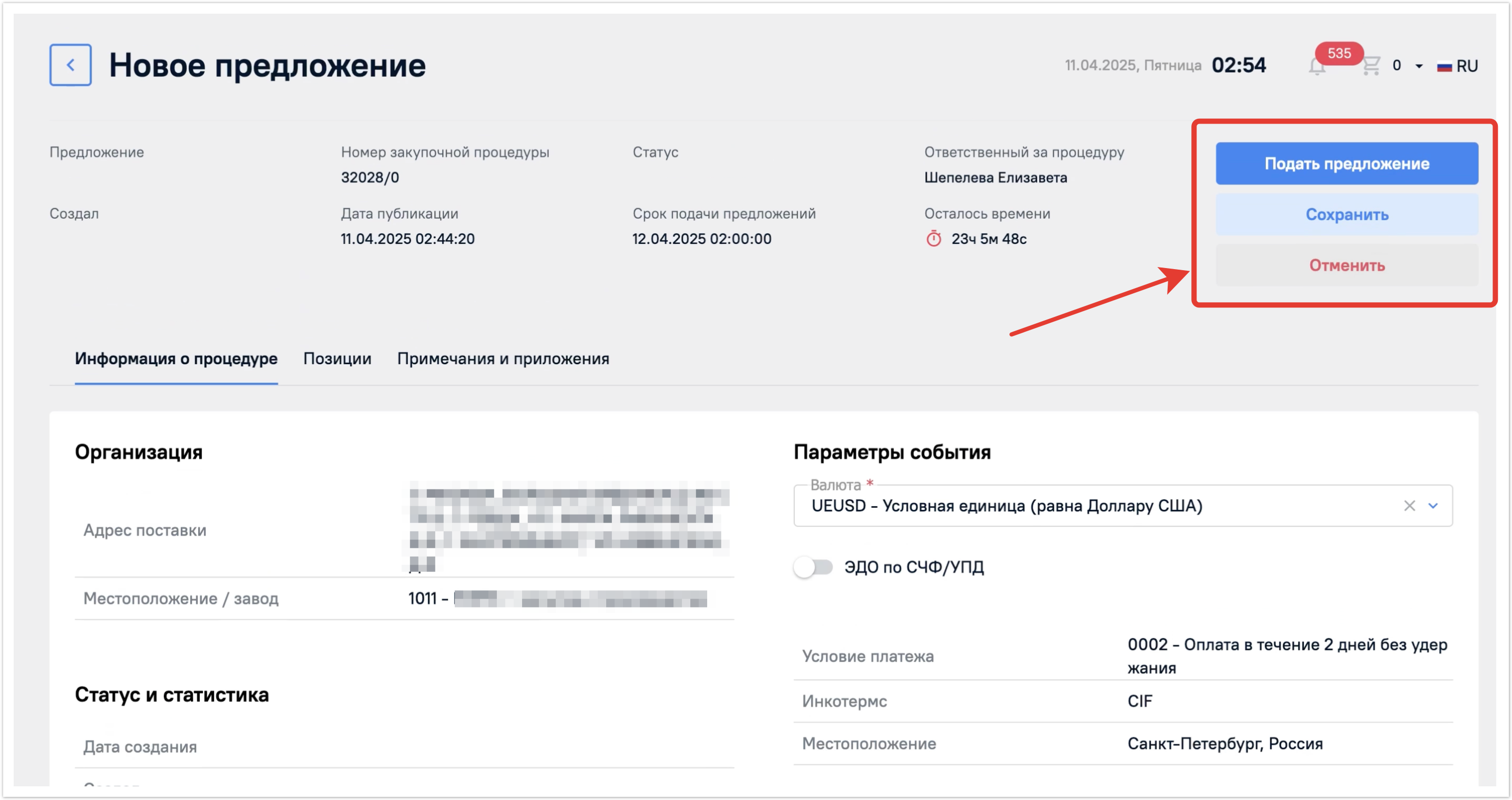...
| Sv translation | ||||||||
|---|---|---|---|---|---|---|---|---|
| ||||||||
Cartão de ProcedimentoExistem várias maneiras de acessar o cartão de procedimento: 1) Na seção "Meus procedimentos", clicando em sua linha. Na seção Meus procedimentos, todos os procedimentos de aquisição serão exibidos, mas podem ser filtrados pelas guias Ativo, onde as compras serão exibidas no status Publicado, bem como no status Ativo para o leilão holandês e o leilão reverso inglês. A próxima guia é Em aprovação. Os procedimentos de suprimento são exibidos aqui nos status Coleção de propostas concluídas, Consideração de propostas, Aprovação da lista competitiva, Lista competitiva aprovada. A guia Concluído exibirá os procedimentos de aquisição nos status selecionados Reprovado e Vencedor. Na última guia, Cancelado, serão fornecidos procedimentos com o status Cancelado.
Cartão de ProcedimentoExistem várias maneiras de acessar o cartão de procedimento: 1) Na seção "Meus procedimentos", clicando em sua linha. Na seção Meus procedimentos, todos os procedimentos de aquisição serão exibidos, mas você pode filtrá-los pelas guias Ativo, Em aprovação, Concluído, Cancelado. 2) Usando o link da lista de notificações em sua conta pessoal. Na parte superior da página, à direita, há um botão de sino, clicando nele você será direcionado para a guia com notificações do sistema. O próprio botão indicará o número de notificações recebidas que ainda não foram lidas. Essas notificações são marcadas com um ponto vermelho. Se a notificação já tiver sido lida, ela não será marcada com um ponto vermelho. A partir da notificação, você pode ir diretamente para o procedimento desejado. Para isso, basta clicar no link com seu número. 3) Usando o link da notificação por e-mail. As notificações serão enviadas para o e-mail especificado durante o registro. Pesquisar procedimentosVocê pode pesquisar procedimentos de aquisição por nome ou por número de procedimento por meio da barra de pesquisa. A pesquisa será bem-sucedida mesmo se houver erros de digitação na solicitação. O registro não afeta os resultados do problema. Ao clicar na cruz, a consulta de pesquisa será redefinida. Você também pode usar o filtro avançado. Para fazer isso, clique no botão Filtrar e, na janela que se abre, selecione os campos pelos quais você planeja filtrar os procedimentos de aquisição. A filtragem pode ser feita
Nos campos de data, você pode especificar não apenas uma data específica, mas também especificar um período de tempo entre as datas. Você pode aplicar vários filtros diferentes à sua pesquisa ao mesmo tempo. Depois de preencher os filtros, clique no botão Mostrar resultados para ver os procedimentos de aquisição que se enquadram na filtragem especificada. Além disso, por conveniência, existe uma filtragem adicional dos procedimentos pelas propostas anexadas aos mesmos, caso as tenha apresentado, e pelo estado das propostas, que é colocado diretamente no quadro com os procedimentos de adjudicação de contratos. Clique no botão de filtro na coluna com status(1) e selecione os valores desejados(2). Em seguida, clique no botão Aplicar(3) para filtrar por status para a lista de procedimentos. Para retornar toda a lista de procedimentos ao seu formulário original, o filtro pode ser limpo clicando no botão Aplicar. Depois disso, todos os procedimentos de compra são exibidos novamente. Parâmetros do procedimentoPara ir para o cartão de procedimento, clique em sua linha. No topo da página, encontrará informações básicas sobre o procedimento de adjudicação de contratos:
Em particular, haverá um cronômetro contando quanto tempo resta até o prazo para enviar uma oferta. Se você já enviou um lance, ele também será listado no campo Lance. Caso contrário, na parte superior direita da tela haverá botões Envie uma proposta, Confirme a participação e Recuse-se a participar. Voltaremos a trabalhar com esses botões mais tarde, mas agora vamos examinar o restante dos campos no procedimento de aquisição. Abaixo na página você encontrará informações sobre o procedimento. Ele está localizado na guia de mesmo nome, onde são fornecidas informações básicas como ID, prazos, organização e parâmetros do evento. A próxima guia é Posições. Aqui você pode se familiarizar com os itens envolvidos no procedimento de suprimento e ver comentários sobre eles. A próxima guia é Notas e Anexos, aqui você pode encontrar os comentários sobre o procedimento de aquisição deixados pelo organizador. A última guia do procedimento de aquisição é Rastreamento. Aqui você verá informações sobre a alteração no procedimento pelo comprador e o movimento da compra por status. Trabalhar com uma propostaPara participar no procedimento de adjudicação de contratos, deve clicar no botão Enviar uma proposta. Um formulário será aberto para enviar uma nova proposta. Na primeira guia, você precisará selecionar uma moeda. Você pode selecionar qualquer moeda na lista suspensa. A taxa de câmbio de moedas diferentes do rublo será determinada à taxa de câmbio do Banco Central da Federação Russa na data de conclusão do procedimento de aquisição. O valor da oferta enviada será exibido na moeda selecionada em tempo real ao preencher os campos localizados na guia Posições. Após selecionar a moeda, vá até a aba Posições e preencha os campos principais:
Depois de preencher a tabela de itens, você pode ir para a última guia de Notas e Anexos. No caso de uma solicitação de cotações de preços, o campo Prazo de entrega é preenchido automaticamente aqui e você precisará especificar manualmente o Centro de Fabricação/Ano de Fabricação. Estes campos são obrigatórios no procedimento de adjudicação de contratos. Se você não precisar preenchê-los para a compra selecionada, bastará colocar um traço ("-"). Se desejar, você também pode preencher os seguintes campos:
Esses campos podem ser preenchidos clicando no botão Adicionar. A proposta concluída pode ser enviada imediatamente ou salva como rascunho primeiro. |